怎么制作启动盘
来源:网络收集 点击: 时间:2024-08-191、准备相关工具:在制作启动盘之前,首先需要准备好相应的工具,可以使用U盘或者空白的光盘都是可以的,不过U盘更方便,当然移动硬盘也是可以的,但是小编建议使用U盘,操作和携带都方便。特别对于有些电脑没有光驱的,移动硬盘携带麻烦。可以提前去外面或者网上购买一个大点的U盘,8G以上最好,可以存放更多的东西。
 2/9
2/92、安装系统盘制作软件下载:然后用自己的电脑去网上搜索一个u盘系统盘制作软件,下载到电脑上进行安装。如图所示:
 3/9
3/93、安装软件:双击打开软件,选择安装存放路径,点击同意协议,然后等待安装完成即可,如图所示:

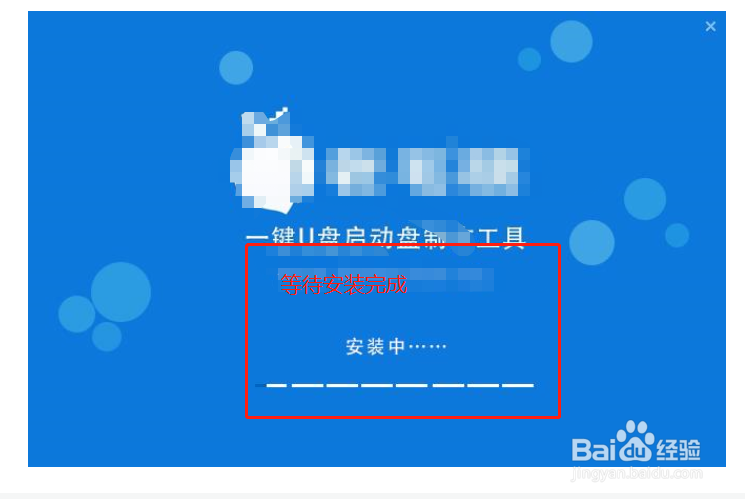 4/9
4/94、然后在桌面上找到该软件,点击打开,将u盘插入电脑,程序会自动检测出设备,如图所示:

 5/9
5/95、u盘检测到之后,我们点击一键制作,此时会提示清除U盘所有数据,并格式化,确保U盘无任何数据或者已经拷贝出来。点击确定,如图所示:
 6/9
6/96、紧接着就开始u盘启动盘的制作,在此过程中,请不要动电脑,让程序制作完成,否则很有可能中断U盘的制作,制作失败,也不要动U盘,按照提示操作,如图所示:
 7/9
7/97、大概数十分钟后,就会制作完成,请耐心等待,完成之后,会有提示,是否进行u盘测试操作,点击是,如图所示:
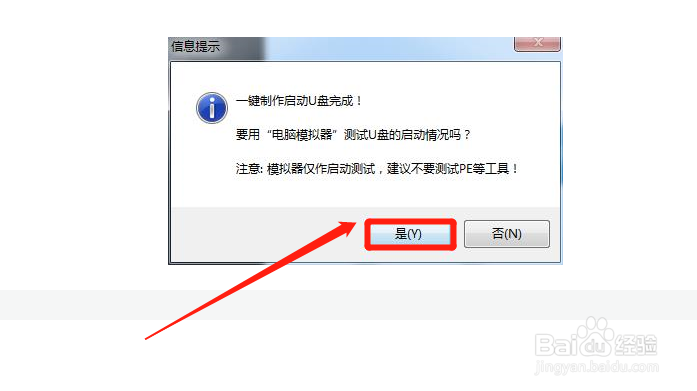 8/9
8/98、此时会进行电脑模拟启动,当出现安装系统的界面之后,说明我们的u盘启动盘已经制作成功,如图所示:
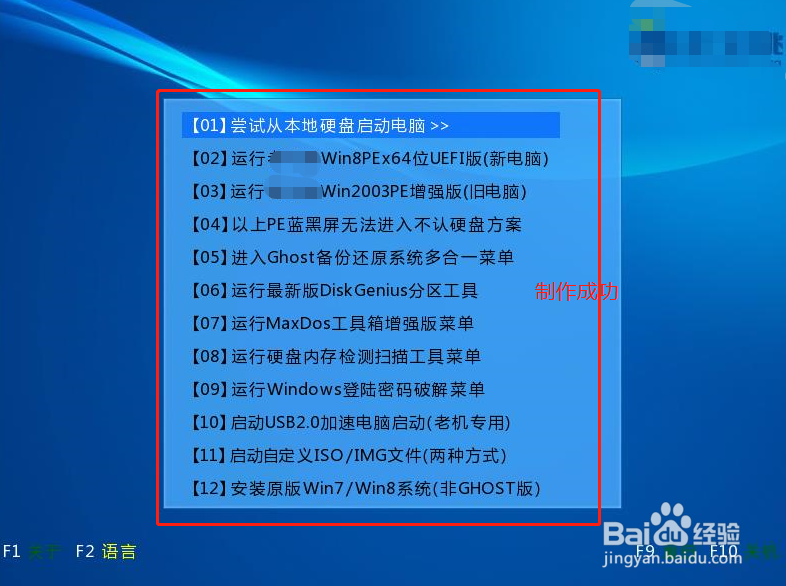 9/9
9/99、后面你就可以使用自己的u盘进行系统操作或者进入PE系统或者其它的操作,比如破解密码,还原系统等等。开机的时候,要选择u盘启动,就可以看到画面,进行操作了,如图所示:

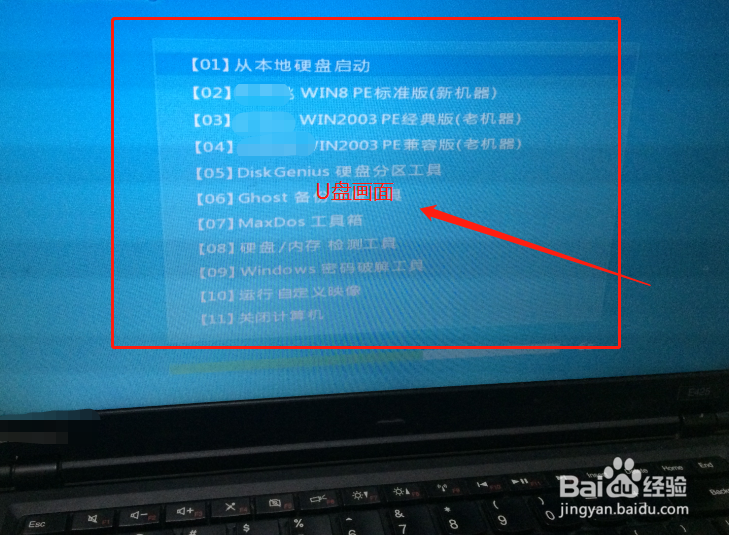 注意事项
注意事项分享经验是为了帮助更多的人,希望你能喜欢此篇经验,如有欠缺,欢迎指正。
分享经验是为了帮助更多的人,希望你能喜欢此篇经验,如有欠缺,欢迎指正。
系统盘怎么做U盘启动盘制作U盘怎么做系统版权声明:
1、本文系转载,版权归原作者所有,旨在传递信息,不代表看本站的观点和立场。
2、本站仅提供信息发布平台,不承担相关法律责任。
3、若侵犯您的版权或隐私,请联系本站管理员删除。
4、文章链接:http://www.1haoku.cn/art_1140107.html
 订阅
订阅